
Isi kandungan:
- Pengarang John Day [email protected].
- Public 2024-01-30 11:08.
- Diubah suai terakhir 2025-01-23 15:00.

Saya baru-baru ini menaik taraf kad grafik saya. Model GPU baru mempunyai TDP yang lebih tinggi daripada CPU saya dan GPU lama, jadi saya juga ingin memasang kipas casing tambahan. Malangnya, MOBO saya hanya mempunyai 3 penyambung kipas dengan kawalan kelajuan, dan mereka hanya boleh dihubungkan ke CPU atau suhu chipset. Saya memutuskan untuk menyelesaikannya, dengan merancang pengawal kipas PC saya sendiri yang membaca kelajuan RPM kipas yang sudah dipasang (kedua-duanya disambungkan ke MOBO dan didorong oleh suhu CPU dan yang menyejukkan GPU) dan mempunyai dua saluran output. Saluran A menggunakan kelajuan kedua-dua kipas yang dihubungkan suhu CPU & GPU untuk mendorong kipas output 3-pin dengan kelajuan berubah-ubah. Saluran B hanya merasakan kelajuan kipas GPU dan litar keluarannya menggunakan transistor tambahan yang memungkinkan untuk mencapai kelajuan kipas yang lebih rendah yang dipacu olehnya (ia berfungsi dengan baik dengan kad grafik separa pasif).
Membaca kelajuan kipas lain pada pendapat saya lebih mudah dan lebih murah daripada memasang prob suhu tambahan tepat di sebelah pemproses yang diliputi dalam heatsink (pada dasarnya ia memerlukan penyambungan wayar tachometer kipas terus ke pin mikrokontroler).
Beberapa kaedah untuk mengawal kelajuan kipas dijelaskan di sini. Saya memutuskan untuk menggunakan PWM frekuensi rendah, tetapi dengan sedikit pengubahsuaian kaedah yang dijelaskan dalam artikel. Pertama, setiap saluran mempunyai 6 diod yang dihubungkan secara bersiri, yang dapat digunakan untuk mengurangkan voltan yang menggerakkan kipas sebanyak 4-5V. Dalam persediaan ini, tahap voltan PWM adalah ~ 8V - 12V dan 0V - ~ 8V (tidak terdapat di Saluran A) dan bukannya 0V - 12V. Ini mengurangkan bunyi yang dihasilkan menjadi kipas. Satu lagi muslihat yang saya gunakan untuk menjadikan kipas dikawal dengan cara ini lebih senyap dijelaskan di sini. Silap mata ini memerlukan pemasangan litar RC antara output mikrokontroler dan gerbang MOSFET yang saya gunakan untuk menukar tahap voltan kipas. Ini mengurangkan kadar isyarat yang mengawal MOSFET, seterusnya menjadikan sentakan sudut kipas semasa tahap voltan berubah menjadi kurang jelas, mengurangkan getaran dan lonjakan voltan.
Bekalan
Bahagian dan bahan:
- ATtiny13 atau ATtiny13A dalam kes 8-PDIP
- Soket DIP 8 Pin
- Transistor 3x IRF530
- Diod 12x 1N4007 (mana-mana dioda 1A lain dengan penurunan voltan sekitar 0.7V harus berfungsi)
- Kapasitor elektrolitik radial 220uF / 25V
- Kapasitor elektrolitik radial 10uF / 16V
- Kapasitor cakera seramik 5x 100nF
- Perintang 10k 0.25W
- Perintang 4x 22k 0.25W
- Perintang 2x 1k 0.25W
- Butang suis taktil 6x6mm
- Header pin lelaki 2x 2 pin 2.54mm lurus
- Penyambung kipas lelaki 4-pin 3-pin (Molex 2510), sebagai alternatif, anda boleh menggunakan header pin biasa jika anda mahu (saya melakukannya), tetapi anda harus berhati-hati ketika menyambungkan kipas, dan penyambung wanita dari kipas tersebut akan dilampirkan dengan kurang selamat
- Penyambung Molex 4-pin, perumahan wanita / pin lelaki (penyambung kuasa AMP MATE-N-LOK 1-480424-0), saya menggunakan satu yang merupakan sebahagian daripada penyesuai wanita Molex hingga 2x SATA yang digabungkan dengan beberapa MOBO lama
- Kabel jumper 2x dengan penyambung wanita 2.54mm (atau ruang penyambung + pin + wayar), mereka akan disolder untuk memasukkan wayar tachometer kipas (atau terus ke penyambungnya pada PCB)
- papan pemuka (50mm x 70mm, susunan lubang minimum 18 x 24), sebagai alternatif, anda boleh membuat sendiri papan berpakaian tembaga dan menggerudi lubang
- beberapa helai wayar
- pita penebat
- pita kerajang aluminium (jika anda akan memasang penyambung ke plat belakang GPU, lihat Langkah 5)
- kertas
Alat:
- pemotong pepenjuru
- tang
- pemutar skru rata
- pisau utiliti
- multimeter
- stesen pematerian
- pateri
- Pengaturcara AVR (pengaturcara mandiri seperti USBasp atau anda boleh menggunakan ArduinoISP
- papan roti dan kabel pelompat yang akan digunakan untuk memprogram mikrokontroler di luar PCB (atau alat lain yang dapat mencapai tujuan ini)
Langkah 1: Penafian
Pembinaan alat ini memerlukan penggunaan alat yang agak berbahaya dan boleh menyebabkan kerosakan atau kerosakan harta benda. Beberapa langkah yang diperlukan boleh membatalkan jaminan perkakasan anda atau bahkan merosakkannya apabila dijalankan dengan tidak betul. Anda membina dan menggunakan peranti yang dijelaskan dengan risiko anda sendiri
Langkah 2: Bagaimana Kawalan Kipas Berfungsi
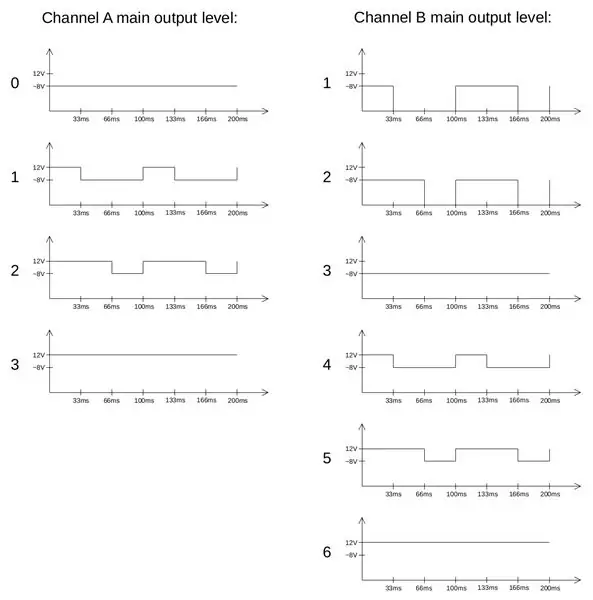
Saluran A menggunakan dua input. Masing-masing input Saluran A mempunyai tahap yang terkait dengannya, mari memanggil tahap tersebut A0 dan A1. Secara lalai kedua-dua tahap tersebut adalah 0. Kedua-dua input mempunyai nilai RPM ambang yang berkaitan dengannya (3 ambang setiap input). Apabila ambang pertama dicapai, A0 atau A1 meningkat menjadi 1, ketika kedua meningkat menjadi 2, dan ambang ketiga menetapkan salah satu tahap input menjadi 3. Kemudian A0 dan A1 digabungkan (hanya ditambahkan bersama dan dicegah mencapai nilai yang lebih tinggi daripada 3), menjadikan keluaran utama Saluran tahap A dalam julat 0-3. Nombor ini digunakan untuk mengawal kelajuan kipas output, 0 bermaksud bahawa mereka dikuasakan oleh 7-8V (kitaran tugas 0%). Tahap output yang lebih tinggi bermaksud kipas dihidupkan dari 12V penuh untuk 33%, 66% atau 100% dari 100ms atau 33ms cycle (bergantung pada frekuensi yang dipilih).
Saluran B hanya mempunyai satu input (B1, secara fizikal ia dikongsi dengan Saluran A [pin PB1]). Terdapat enam kemungkinan tahap B1 (1-6), tahap lalai adalah 1. Terdapat lima nilai ambang, yang dapat meningkatkan B1. B1 digunakan sebagai output utama Saluran B tahap. Apabila 1, 7-8V mengaktifkan kipas output untuk 33% masa kitaran dalam satu kitaran, yang lain untuk 66%, untuk selebihnya waktu kuasa terputus. Tahap 2 bermaksud 66% setiap kitaran adalah 7-8V, selebihnya 0V. Tahap 3 bermaksud bahawa 7-8V sentiasa digunakan. Tahap 4-6 bermaksud bahawa kipas dihidupkan dari 12V penuh untuk 33%, 66% atau 100% kitaran, untuk sisa waktu voltan adalah 7-8V.
Kekerapan kawalan PWM ini secara lalai adalah 10Hz. Ia boleh ditingkatkan hingga 30Hz dengan menutup pin pelompat J7.
Apabila ambang yang lebih tinggi dicapai, tahap A0, A1 dan B1 meningkat seketika. Walau bagaimanapun, ketika RPM jatuh, level ditahan selama 200ms dan hanya boleh menurun sebanyak 1 per 200ms. Ini adalah untuk mengelakkan perubahan yang cepat pada tahap tersebut ketika RPM kipas input sangat dekat dengan ambang batas.
Langkah 3: Memateri Komponen Elektronik
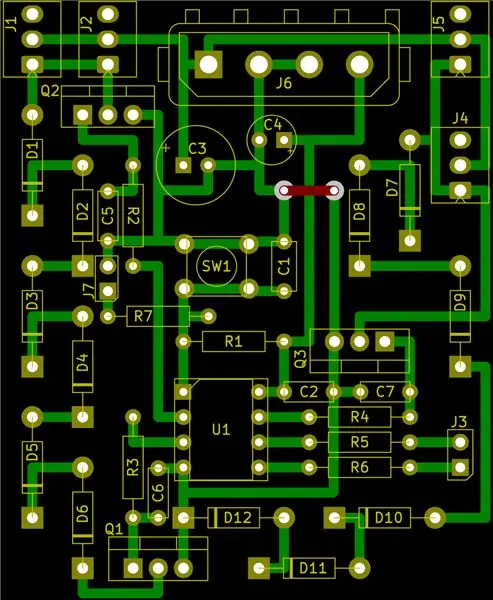
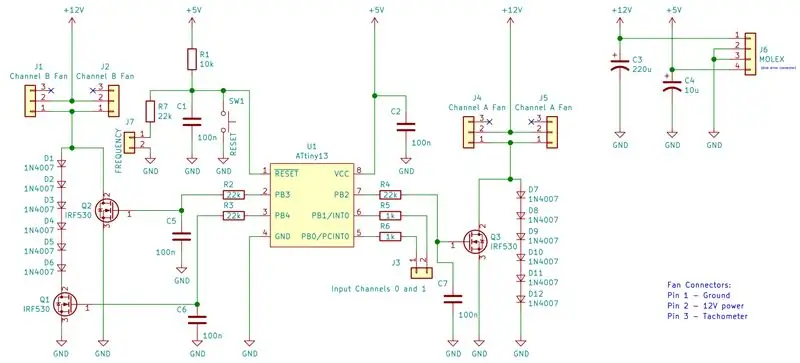

Memasukkan semua komponen elektronik ke papan pemuka (kecuali Attiny13, ia kemudian akan dimasukkan ke dalam soket). Gunakan wayar tembaga (diameter 0,5 mm dari kabel UTP semestinya sempurna) untuk membuat sambungan elektrik antara komponen. Sekiranya anda menghadapi masalah untuk menolak wayar besar yang keluar dari penyambung Molex (AMP MATE-N-LOK), anda boleh menggerudi lubang yang lebih besar untuknya. Sekiranya anda tidak mahu menggunakan gerudi, anda boleh menukar skru beberapa kali di dalam lubang papan kecil. Pastikan wayar tidak menyebabkan litar pintas.
Sekiranya anda lebih suka membuat PCB sendiri, saya juga menyediakan fail.svg (dimensi papan adalah 53.34x63.50mm) dan.pdf (ukuran halaman A4, di dalam arkib.zip). Papan berpakaian tembaga satu sisi harus mencukupi, kerana hanya ada satu sambungan di bahagian depan (ia boleh dibuat dengan wayar), jadi fail untuk bahagian depan disediakan utama sehingga sambungan ini dapat dikenali.
Saya sangat mengesyorkan agar anda menutupi bahagian belakang PCB dengan beberapa bahan penebat yang akan mengelakkan berlakunya litar pintas. Saya menggunakan beberapa lapisan kertas biasa yang dipegang di tepi PCB dengan beberapa jalur pita penebat.
Langkah 4: Pengaturcaraan Mikrokontroler ATtiny
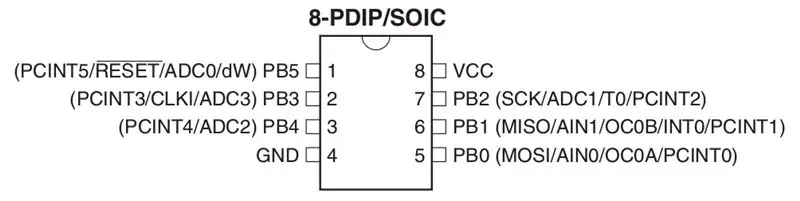

Program yang dijalankan di MCU mempunyai beberapa had kelajuan RPM kipas input yang dikodkan keras. Ambang tersebut terletak di awal fail fan_controller.c. Garis yang mengandungi ambang pertama, yang bertanggungjawab untuk sedikit meningkatkan tahap output Saluran A sebagai tindak balas kepada kipas input_0 melebihi 450 RPM, kelihatan seperti ini:
#tentukan A0_SPEED_0 3 // 450 RPM
Sekiranya anda ingin menukar nilai RPM ambang, maka anda perlu mengganti nombor 3 dengan yang lain. Menambah nombor ini dengan 1 akan mengubah ambang sebanyak 150 RPM.
Perkara lain yang mungkin anda mahu ubah adalah penurunan kelewatan tahap output. Kelewatan ini menghalang perubahan tahap output yang cepat apabila RPM kipas input sangat dekat dengan ambang. Terdapat 3 baris yang mengawal ini (kerana Saluran A menggunakan 2 input dan Saluran B menggunakan 1) dan yang pertama kelihatan seperti ini:
jika (channel_A0_lower_rpm_cycles> 2) {
Menambah bilangan 2 akan meningkatkan kelewatan ini. Kelewatan dikira dalam 100ms kitaran.
Untuk menyusun kod sumber dan kemudian cip program, anda memerlukan beberapa perisian. Pada distribusi Linux berasaskan Debian, ia boleh dipasang dengan melaksanakan perintah berikut:
sudo apt-get install avr-libc gcc-avr avrdude
Sekiranya anda menggunakan Windows, anda boleh mencuba memasang suite WinAVR, yang juga mengandungi perisian yang diperlukan.
Untuk menyusun kod sumber, anda perlu melaksanakannya:
avr-gcc -mmcu = attiny13 -Os -Wall fan_controller.c -o fan_controller.out -lm
Untuk membuat fail.hex anda perlu menyalin baris ini ke terminal:
avr-objcopy -O ihex -R.eeprom fan_controller.out fan_controller.hex
Perintah ini memungkinkan untuk memeriksa berapa banyak memori yang akan digunakan program (teks adalah Flash, data adalah pemboleh ubah yang akan disimpan dalam Flash dan kemudian disalin ke dalam RAM, dan bss adalah pemboleh ubah yang diinisialisasi dengan nilai 0 dalam RAM):
av_-size fan_controller.out
Apabila fail.hex anda sudah siap, anda perlu memasukkan ATtiny13 ke papan roti dan sambungkannya ke pengaturcara dengan kabel pelompat. Sebaiknya putuskan kuasa dari pengaturcara semasa anda menyambungkannya ke MCU. Simpan bit fius lalai (H: FF, L: 6A). Sekiranya pengaturcara anda menggunakan USBasp, arahan ini akan memprogram memori kilat MCU:
avrdude -c usbasp -p t13 -B 8 -U flash: w: fan_controller.hex
-B 8 mengubah kelajuan penghantaran antara pengaturcara dan MCU (bitclock). Anda mungkin perlu menukarnya ke nilai yang lebih tinggi jika anda menghadapi masalah untuk menyambung ke mikrokontroler.
Apabila MCU kami siap, masukkan ke dalam soket DIP 8. Untuk mengeluarkan MCU dari papan roti, saya biasanya mencungkilnya dengan pemutar skru rata.
Langkah 5: Menghubungkan Peminat ke Peranti
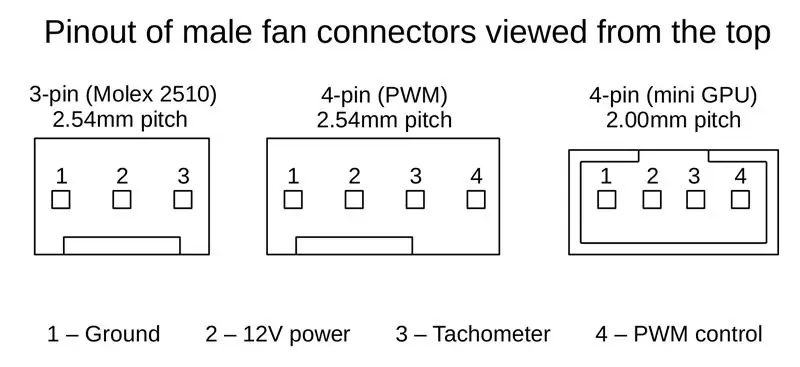
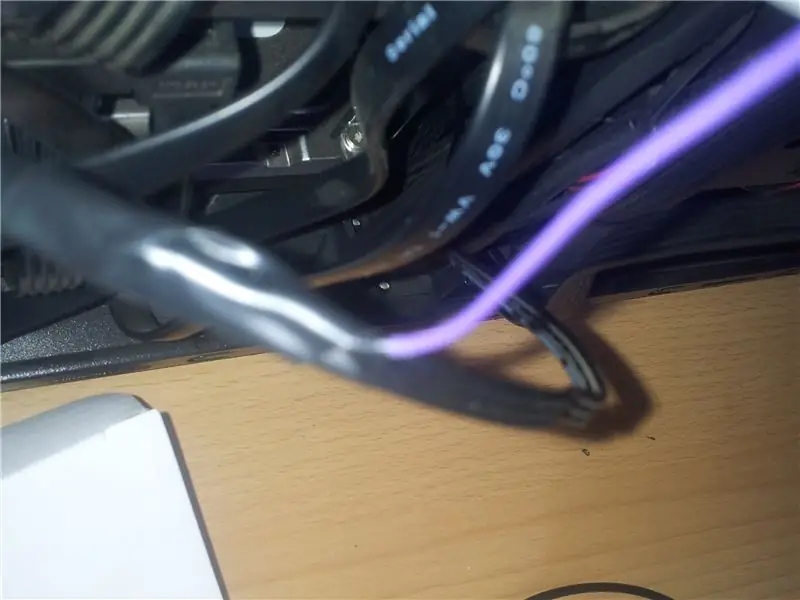

Sebagai kipas Input 0 (yang disambungkan ke PB0) saya memilih salah satu kipas casing yang dipasang ke MOBO, yang kelajuannya bervariasi dengan suhu CPU. Saya mengeluarkan penebat dari bahagian dawai tachometer kipas dan memateri salah satu hujung kabel pelompat padanya. Hujung yang lain (dengan penyambung wanita 2.54mm terpasang padanya) akan disambungkan ke alat kawalan kipas. Sekiranya kabel pelompat terlalu pendek, panjangkan dengan menyolder kabel lain antara yang disebutkan sebelumnya. Kemudian tutup semua konduktor yang terdedah dengan pita penebat.
Input 1 membaca kelajuan peminat GPU (dalam kes saya sebenarnya ada 3 daripadanya, tetapi hanya ada satu penyambung kipas pada kad grafik PCB). Saya menyolder kabel jumper Input 1 terus ke salah satu plag penyambung kipas GPU mini 4-pin yang terdapat di PCB. Oleh kerana plumbum ini terletak di antara PCB dan plat belakang, saya mengisolasi plat belakang dengan sehelai kertas terlebih dahulu (terutamanya kerana bahan plat belakang cukup dipateri) dan kemudian memasang penyambung kabel wanita dengan kuat ke sisi belakang plat belakang dengan penggunaan pita aluminium foil. Kemudian kipas GPU dapat disambungkan ke pin PB1 dengan menggunakan kabel pelompat lain (diperpanjang). Sekiranya anda tidak mahu menyolder apa-apa pada PCB kad grafik anda, anda boleh memasang kabel pelompat ke wayar kipas atau membuat penyesuai yang akan diletakkan di antara kipas dan penyambung pada PCB, keputusannya adalah milik anda.
Kipas menghantar kelajuan semasa melalui wayar tachometer dengan cara menghubungkan wayar ini ke tanah melalui longkang terbuka / pengumpul dua kali setiap putaran (kipas kipas biasanya mempunyai 4-kutub [NSNS] yang dikesan oleh sensor Hall, output kipas menjadi rendah ketika pada jenis tiang dikesan). Di sisi lain, wayar ini biasanya ditarik ke tahap voltan 3.3V. Sekiranya anda tidak pasti sama ada anda mempunyai wayar yang betul, anda boleh menggunakan osiloskop atau membina salah satu litar pengesanan yang dilukis pada gambar terakhir dalam langkah ini. Yang pertama membolehkan anda memeriksa voltan maksimum yang muncul di lokasi yang diukur, yang kedua untuk memeriksa apakah denyutan frekuensi rendah muncul di sana.
3.3V harus dibaca oleh pin input ATtiny sebagai keadaan TINGGI, tetapi jika anda menghadapi masalah dengan ini, anda mungkin cuba mengurangkan voltan yang memberi kuasa kepada MCU (ia juga akan meningkatkan ketahanan MOSFET!). Saya tidak menghadapi masalah, namun, saya memutuskan untuk memasukkan pemikiran ini di sini.
Apabila kipas input siap, anda boleh meletakkan pengawal kipas di dalam casing PC anda, di tempat yang anda pilih. Saya memasangnya ke sisi dua ruang pemacu 5.25 kosong saya, dengan menolaknya di antara bahagian logam di teluk, meletakkan beberapa kertas di belakangnya dan menguncinya di tempat dengan menggunakan tali leher yang ditembus melalui salah satu lubang besar di papan tulis dan beberapa lubang lain di teluk 5.25”. Pastikan tiada bahagian logam dari casing PC yang boleh menyentuh salah satu konduktor terkena alat kawalan kipas.
Kini anda boleh menyambungkan kipas output 3-pin ke pengawal. Kipas output yang disambungkan ke Saluran A akan dihubungkan ke kipas CPU dan GPU, dan voltan minimum yang akan mengaktifkannya ialah sekitar 7-8V. Kipas yang disambungkan ke penyambung output B Saluran hanya akan didorong oleh kipas pendingin GPU dan voltan mereka boleh turun ke 0V (tetapi hanya untuk 66ms setiap putaran 100ms kedua pada tahap pemacu output terendah). Peminat tidak boleh menarik lebih daripada 1A setiap saluran output.
Langkah 6: Perubahan Lain yang Saya Lakukan pada PC Saya




Saluran A mendorong dua peminat yang berada di bahagian atas casing saya. Mereka adalah model yang sama dan mereka digerakkan oleh voltan yang sama, yang menjadikannya berputar pada kelajuan yang hampir sama. Beberapa rentak yang terdengar (corak gangguan antara dua bunyi frekuensi yang sedikit berbeza) muncul sebagai hasilnya. Untuk menyelesaikannya, saya memasang 2 diod (satu biasa dan satu Schottky) secara bersiri dengan salah satu peminat. Ini mengurangkan voltan dan kelajuan kipas, membuat rentak hilang.
Perubahan lain, yang berkaitan dengan salah satu kipas yang saya buat, adalah pemasangan kipas atas kertas dinding yang terletak lebih jauh ke depan. Tujuannya adalah untuk mengelakkan kipas ini menghisap udara yang belum pernah melewati heatsink. Saya juga mencuba membuat dinding kertas lain yang menghalang udara ekzos GPU daripada disedut ke dalam CPU lebih sejuk. Mereka sebenarnya mengurangkan suhu CPU, tetapi dengan kos GPU memanaskan lebih banyak, jadi pada akhirnya saya mengeluarkannya.
Pengubahsuaian lain yang tidak biasa yang saya buat ialah membuang penapis habuk pada ekzos kedua kipas teratas (sebahagian besarnya udara disingkirkan dari casing, dan ketika PC saya dimatikan, laci yang terletak sedikit di atas casing PC melindunginya dari habuk). Saya juga memasang kipas 92mm di hadapan dua ruang pemacu 5.25”kosong (kipas pengawal terletak tepat di belakangnya). Kipas ini tidak dipegang oleh skru, hanya sesuai antara 120mm kipas di bawahnya dan pemacu optik di atas (permukaan kedua-duanya ditutup dengan pita penebat untuk memberikan sedikit pelembapan getaran).
Disyorkan:
Lampu Bilik Automatik dan Pengawal Kipas Dengan Kaunter Pelawat Dua Arah: 3 Langkah

Lampu Bilik Automatik dan Pengawal Kipas Dengan Kaunter Pelawat Dua Arah: Selalunya kita melihat kaunter pelawat di stadium, pusat membeli-belah, pejabat, bilik kelas dan lain-lain. Hari ini kita berada di sini dengan projek pengawal cahaya bilik automatik dengan kaunter pelawat dua arah
Saluran Kipas Pengambilan CPU Komputer $ 3: 7 Langkah (dengan Gambar)

Saluran Kipas Pengambilan CPU Komputer $ 3: Memasang saluran masuk langsung dari sisi casing komputer anda ke kipas CPU dapat memberi anda penyejukan yang jauh lebih baik daripada pilihan penyejukan (udara) yang lain. Daripada menggunakan udara yang diambil dari port depan, yang mempunyai masa untuk memanaskan badan dari komponen lain
Kipas Teratur PWM Berdasarkan Suhu CPU untuk Raspberry Pi: 4 Langkah (dengan Gambar)

Kipas Teratur PWM Berdasarkan Suhu CPU untuk Raspberry Pi: Banyak kes untuk Raspberry Pi dilengkapi dengan kipas 5V kecil untuk membantu menyejukkan CPU. Walau bagaimanapun, peminat ini biasanya agak bising dan banyak orang memasangkannya pada pin 3V3 untuk mengurangkan bunyi. Peminat ini biasanya dinilai untuk 200mA yang cukup
Pad Penyejuk Laptop DIY - Kehidupan Hebat Dengan Kipas CPU - Idea Kreatif - Kipas Komputer: 12 Langkah (dengan Gambar)

Pad Penyejuk Laptop DIY | Kehidupan Hebat Dengan Kipas CPU | Idea Kreatif | Kipas Komputer: Anda perlu menonton video ini sehingga tamat. kerana memahami videonya
Ekor Berayun yang didorong oleh Wire Lembut (Kursus TfCD, TU Delft): 5 Langkah (dengan Gambar)

Ekor Berayun yang didorong oleh Soft Wire (Kursus TfCD, TU Delft): Eksplorasi teknologi dilakukan untuk menentukan kemungkinan untuk menggerakkan robot ikan dengan badan aktif yang didorong oleh wayar dan ekor patah floppy. Kami menggunakan satu bahan yang sukar digunakan sebagai tulang belakang dan fleksibel, mewujudkan bendi yang sekata
